「大量の資料を読む時間がない」「情報整理をもっと効率化したい」そんな悩みを解決するGoogleの最新AIツール「NotebookLM」をご存知ですか?
NotebookLMは、Googleが提供するAIノートです。インターネットではなく、自分がアップロードした資料(PDF、Webサイト等)だけを情報源にするのが最大の特徴です。
この記事では、NotebookLMの使い方をゼロからわかりやすく解説します。
生成AIの基本について知りたい方は、こちらの記事をご覧ください。
NotebookLMとは、次世代型AIノートツール
NotebookLMは、Googleが提供するAIノートです。自分がアップロードした資料(PDF、Webサイト等)だけを参照して回答するため、ハルシネーションが少ないのが特徴です。
例えば、現在勉強中の参考書を読み込ませれば、NotebookLMに質問するだけで「自分専用の家庭教師」を作ることもできます。
NotebookLMと従来のAIチャット(ChatGPTなど)の違いは?

NotebookLMとChatGPTのような従来のAIチャットは、一見似ていますが、根本的に異なります。この違いを理解することが、両ツールを賢く使いこなす第一歩です。
ChatGPTがインターネット上の膨大な公開情報を学習し、一般的な質問や創造的なアイデア出しに応える「博識なブレーンストーマー」だとすれば、NotebookLMはあなたが与えた資料だけを完璧に読み込む「忠実で専門的な秘書」のような存在です。
項目 NotebookLM ChatGPT(一般的なAIチャット) 情報源 あなたがアップロードした資料のみ インターネット上の広範な知識 得意なこと 限定された情報の要約、分析、深掘り 一般的な知識に関する質問、アイデア出し 正確性と信頼性 引用元が明記され、事実確認が容易 情報源が不明確で、誤情報を含む可能性あり 情報の持続性 ノートとして情報を継続的に管理・活用 会話(チャット)ごとに情報がリセット
例えば、「新しいサービスのキャッチコピーを10個考えて」といった創造的なタスクはChatGPTが得意です。しかし、「この30ページのPDF資料にある製品のターゲット層は誰ですか?」といった特定の資料に基づく質問はNotebookLMが強いです。
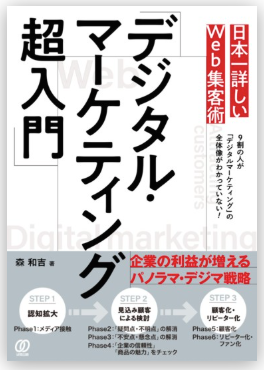
『デジタル・マーケティング超入門』の著者が
「Web集客の仕組み」で売上を創ります
NotebookLMの主要機能6選

NotebookLMには、情報整理や学習を大幅に効率化する多彩な機能が搭載されています。ここでは、その中でも特に知っておきたい6つの主要な機能について、具体的な利用シーンを交えながら詳しく紹介します。
機能①:複数のソースを横断して情報を分析・抽出
NotebookLMの最も強力な機能の一つが、形式の異なる複数の資料をまとめて扱える点です。PDFの報告書、Webサイト、YouTube動画の字幕など、関連資料をすべて同じノートブックにアップロードできます。
AIはそれら全資料を横断的に理解し、「複数の資料に共通するテーマは?」といった単純な質問から、「資料Aと資料Bの主張の矛盾点を指摘して」といった高度な分析まで、即座に回答します。
さらに、AIの回答には、どの資料のどの部分を根拠にしているかを示す「引用元リンク」が必ず表示されます。これにより、情報の裏付けを取る作業が非常に簡単になり、回答の信頼性をすぐに確認できるため、ビジネスレポートや学術論文の作成で安心して活用できます。
機能②:「ノートガイド」でよくある質問(FAQ)や要約を自動生成
資料をアップロードすると、AIがその内容を瞬時に分析し、「ノートガイド」という機能を使ってコンテンツの要点や想定される質問(FAQ)、学習のポイントなどを自動で生成してくれます。
例えば、初めて触れる複雑な技術文書でも、自動生成された「概要」や「キーターム集」に目を通すだけで、全体の骨子を素早く掴むことができます。チームで情報を共有する際も、このノートガイドを使えば、全員が短時間で共通認識を持つことが可能です。
機能③:「音声の概要」機能で”ながら学習”で耳学習を効率化
アップロードした資料の内容をAIが自動で要約し、自然な音声で読み上げてくれる「音声の概要」機能も非常に便利です。まるで「自分専用のポッドキャスト」をAIが自動で作ってくれる感覚です。
日本語を含む50以上の言語に対応しており、通勤中の電車や家事をしながらでも、画面を見ずに耳から学習を進められます。英語の論文を読み込ませ、日本語の音声で要約を聞く、といった応用的な使い方も可能で、忙しい現代人のインプット効率を最大化します。
機能④:作成したノートを他のユーザーと共有する
NotebookLMで作成したノートブックは、簡単な操作で他の人と共有することができます。生成された共有リンクを送るだけで、チームメンバーや共同研究者と情報を共有できます。その際、「閲覧のみ」や「編集可能」といった権限を柔軟に設定することも可能です。
共有された側は元のファイルをすべて持っていなくても、要約やAIとの対話結果を含めて内容を把握できるため、非常にスムーズな情報伝達が実現します。プロジェクトの進捗共有や顧客へのレポート提出など、幅広い場面で役立ちます。
機能⑤:「メモ」機能で重要なポイントを保存・整理
資料を読み進めたり、AIと対話したりする中で見つけた重要な箇所や、後でじっくり考えたい役立つ回答は、「メモ」としてノートブック内に保存しておくことができます。これは、デジタルな付箋やノートの余白への書き込みのように機能します。
AIとの対話の中で生まれた自分なりの気づきや、後で調べるべきタスクなどを書き留めておくことで、思考のログとしても活用できます。保存したメモはノートブック内で一元管理されるため、後から簡単に見返すことができ、レポート作成やアイデアの整理が格段にスムーズになります。
機能⑥:マインドマップを生成して思考を整理
取り込んだ複数の情報源やAIとの対話内容から、関連するキーワードやトピックを抽出し、自動でマインドマップを生成する機能も備えています。複雑に絡み合った情報の構造や、アイデア同士の関連性が一目でわかるように視覚化されるため、文章を読むだけでは気づきにくい全体像を直感的に把握できます。
ブレインストーミングで行き詰まった時に、AIにマインドマップを生成させれば、思考整理や新しい発想につながります。難解なテーマの学習や、プレゼンテーションの構成を考える際にも、思考をクリアにするための強力なツールとなるでしょう。
【3ステップで完了】NotebookLMの始め方と基本操作

NotebookLMはGoogleアカウントがあれば特別な登録なしで始められます。ここでは、迷わず使えるように基本操作を4つのステップで解説します。
ステップ1:公式サイトへアクセス&ログインする
まず、お使いのブラウザでNotebookLMの公式サイトにアクセスします。サイトが開いたら、画面の右上にある「ログイン」や「NotebookLMを試す」といったボタンをクリックしてください。
次にGoogleアカウントのログイン画面が表示されるので、普段使っているGmailアドレスとパスワードでログインします。初回利用時のみ、サービス利用規約への同意を求められるので、内容を確認して同意すれば準備完了です。
ステップ2:最初の「ノートブック」を作成する
ログイン後のメイン画面で、まずは情報をまとめるための「ノートブック」を作成します。
ノートブックは、案件や学習テーマごとに資料を整理するための「フォルダ」のようなものだと考えてください。「ノートブックを新規作成」ボタンをクリックし、「〇〇プロジェクト資料」や「資格試験A 対策」など、自分が分かりやすい名前をつけましょう。後からいつでも名前の変更や削除が可能です。
ステップ3:情報源となる「ソース」を追加する
ノートブックを作成したら、次にその中にAIに読み込ませたい資料、つまり「ソース」を追加します。
画面の「ソース追加」や「+」アイコンをクリックすると、追加方法を選べます。PCに保存されているPDFやテキストファイル、Googleドライブ上のドキュメント、WebサイトのURLなど、様々な形式の資料をドラッグ&ドロップやファイル選択で簡単に追加できます。
ステップ4:気になるポイントだけを質問する
ソースの準備ができたら、いよいよAIとの対話を開始します。画面下部にあるチャット入力欄に、知りたいことや要約してほしい内容を、普段の話し言葉で自由に入力してみましょう。
「このPDFの要点を3つにまとめて」「第3章の結論だけ教えて」といった具体的な指示が効果的です。最初は「この資料は何について書かれていますか?」のような簡単な質問から始め、徐々に対話を深めていくのがおすすめです。
NotebookLMの対応しているファイル形式は?
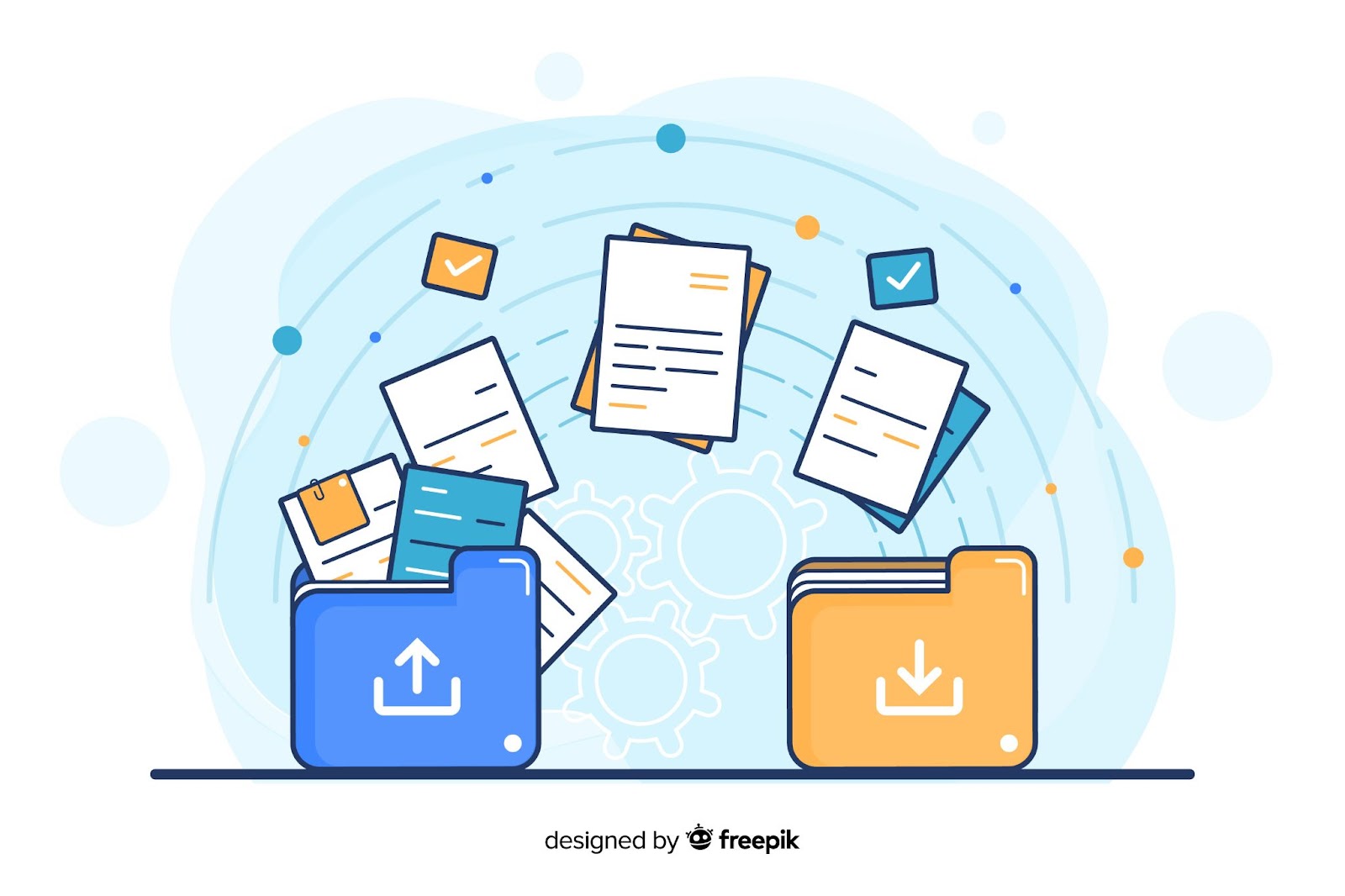
NotebookLMは、私たちが普段仕事や学習で使う様々な形式のファイルに対応しており、情報をスムーズに取り込むことができます。現在、主に対応しているファイル形式は以下の通りです。
- Googleドキュメント / Googleスライド
- PDFファイル
- テキストファイル(.txt)
- ウェブサイトのURL(公開されているページ)
- YouTube動画のURL(公開されており、字幕が利用可能な動画)
- コピー&ペーストしたテキスト
これらの形式であれば、特別な変換作業なしで直接アップロードできます。ただし、ファイルサイズやノートブックに追加できるソース数には上限がある点も覚えておきましょう。
NotebookLMを使う際の注意点4つ
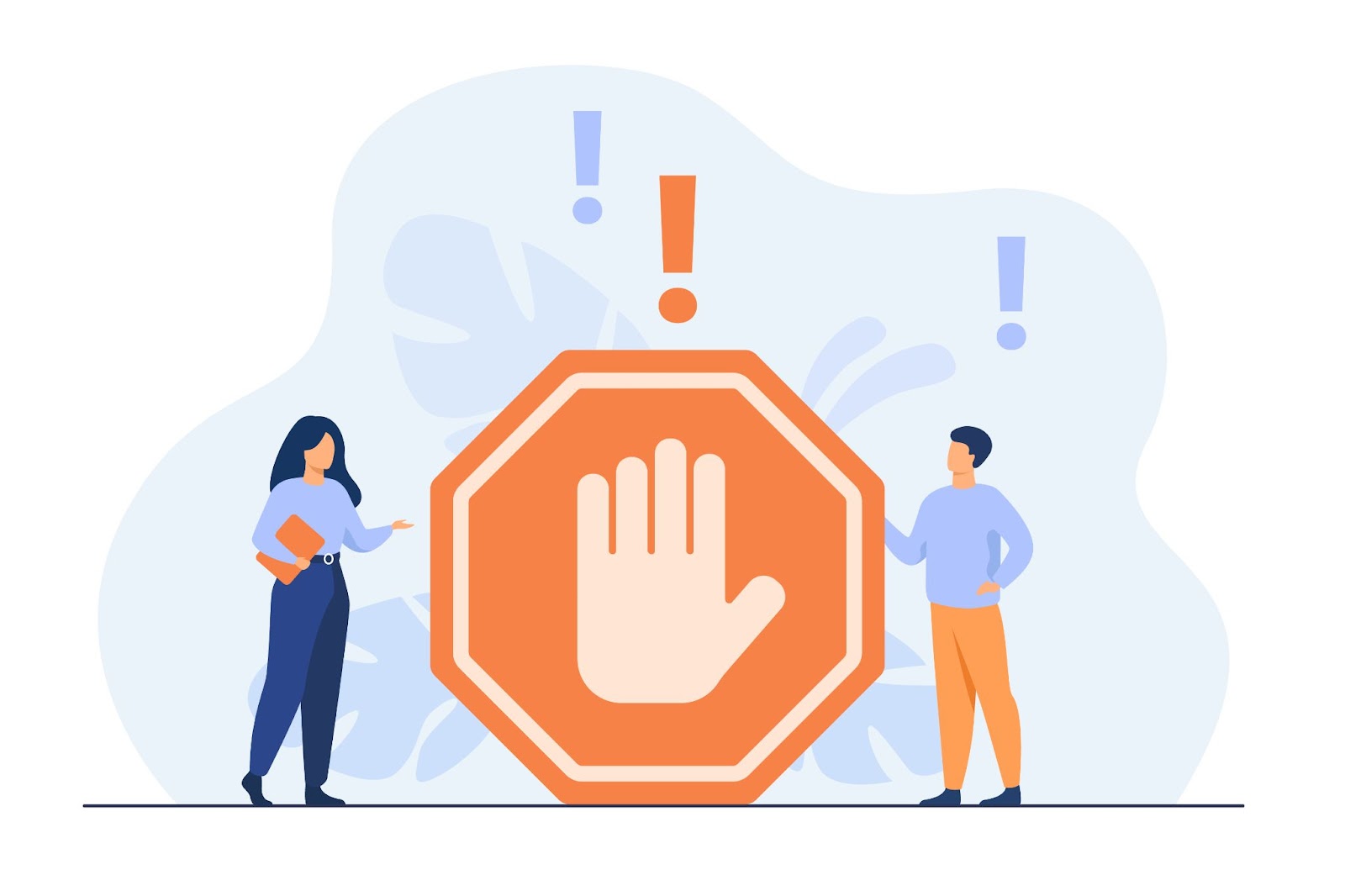
NotebookLMは非常に強力なツールですが、その特性を理解せずに使うと思わぬ落とし穴にはまる可能性もあります。安心して効果的に活用するために、利用を開始する前に知っておきたい4つの注意点を詳しく確認しておきましょう。
注意点①:アップロードした情報はリアルタイムでは更新されない
NotebookLMにアップロードした資料(ソース)は、その時点の内容が保存されます。つまり、元のGoogleドキュメントやWebページの内容を後から更新しても、NotebookLM上にあるソースの情報は自動的には更新されません。
「リアルタイム同期はされない」と覚えておきましょう。常に最新の情報で分析を行いたい場合は、お手数ですが、更新されたバージョンのファイルを再度アップロードし直す必要があります。
注意点②:セキュリティとプライバシーに配慮する
アップロードしたデータは、Googleのサーバー上で厳重に管理されますが、サービスの品質向上のため、限定された担当者がデータにアクセスする可能性が利用規約に記載されています。
企業の機密情報や取引先の個人情報など、外部に漏れてはならないファイルはアップロードしない方が安全です。ノートを共有する際も、URLを知っていれば誰でもアクセスできる状態にしないよう、公開範囲の設定には十分注意してください。
注意点③:参照するソースの範囲を正しく選択する
NotebookLMを最大限に活用するには、信頼できる情報だけを厳選してアップロードすることが大切です。質問のテーマと全く関係のない資料まで同じノートブックに入れてしまうと、ノイズが多すぎてAIが混乱し、回答の精度が著しく低下する原因になります。
正確で質の高い回答を得るためには、「この質問に答えるために本当に必要な資料はどれか」を常に考え、ソースを厳選する習慣をつけましょう。
注意点④:与えるソースの信頼性を確認する
NotebookLMのAIは、あくまでアップロードされた資料の内容を忠実に「処理」するだけであり、その情報が正しいかどうかという「真偽」を判断する能力はありません。
つまり、もし元の資料に間違いや偏った意見が含まれていれば、AIもそれを信じて間違った回答を生成してしまいます。信頼できる公式サイトや公的データを選び、AIの回答をそのまま信じず、引用元を必ず確認する習慣が不可欠です。
NotebookLMを効果的に使うための3つのコツ

NotebookLMの基本操作を覚えたら、次は一歩進んで、このツールをより効果的に使いこなすためのコツを掴みましょう。AIを単なる道具ではなく、思考を助けるパートナーにするための3つのポイントを紹介します。
コツ1:ソースの「質」と「鮮度」を意識する
これは「ガベージイン・ガベージアウト(質の低い情報を入れれば質の低い結果しか出ない)」という原則から来る考え方です。NotebookLMから有益な答えを得るには、まず質の高い情報源を与えることが重要です。
「資料選びの時点で分析の大部分が決まる」と考えるくらいでちょうど良いでしょう。信頼性の高い情報源を選び、常に最新の状態に保つことを心がけてください。
コツ2:質問は具体的かつ段階的に行う
AIに対しては、人間と話す時と同じように、曖昧な質問よりも具体的で明確な質問をする方が、的確な答えが返ってきやすくなります。「この資料について教えて」のような広い質問ではなく、「この資料が指摘する最大のリスクを3つ挙げてください」のように、何を知りたいのかを具体的に絞り込みましょう。
複雑なテーマは一度に聞くのではなく、「まず〇〇の定義は?」「次に、そのメリットは?」というように、質問を分解して段階的に対話を進めていくと、より深い洞察を得られます。
コツ3:出力結果は必ずファクトチェックを行う
AIは非常に優秀ですが、決して完璧ではありません。時には文脈を誤解したり、情報を読み間違えたりすることもあります。AIが生成した回答を、最終的な成果物として鵜呑みにするのは危険です。
特に、プレゼン資料やレポートなど、外部に公開する情報にAIの回答を引用する場合は、引用元リンクを辿って元の資料と一致しているか、自分の目で確認するファクトチェックが必須の作業です。AIは思考を助けるアシスタントであり、最終的な判断は常に利用者にあると意識しましょう。
NotebookLMの活用事例3選

NotebookLMは、使い方次第で幅広い場面に応用できる柔軟なツールです。ここでは、具体的な活用イメージが湧きやすいように、「ビジネス」「学習・研究」「クリエイティブ」という3つのシーンに分けて、より詳細な活用事例をご紹介します。
ビジネスシーンでの活用例
会議の議事録や複数の報告書を読み込ませ、決定事項の要約やタスクを即座に洗い出すことが可能です。また、社内マニュアルや規定集からFAQを自動生成し、新人研修や社内の問い合わせ対応を効率化できます。大量の顧客フィードバックや市場調査レポートから共通の要望や重要なポイントを抽出するなど、データに基づいた迅速な意思決定を支援します。
学習・研究シーンでの活用例
複数の学術論文をアップロードし、それぞれの主張の比較や専門用語のリストアップをAIに任せることができます。教科書や講義ノートから要点まとめや想定問題集を自動生成させることも可能で、試験勉強や資格取得の学習効率を飛躍的に高めます。研究ノートとして日々の気づきを記録し、後からAIに整理・要約させる使い方も有効です。
クリエイティブな活動での活用例
小説家が自身の作品設定や登場人物のメモを読み込ませ、世界観に矛盾がないかを確認したり、新たなアイデアの壁打ち相手として活用したりすることもできるでしょう。動画クリエイターが過去の動画の字幕をすべて分析し、視聴者に人気のトピックや傾向を抽出して次回作の企画に活かすことも可能です。
まとめ

この記事では、GoogleのAIノート「NotebookLM」の基本から活用法までを解説しました。NotebookLMの最大の特徴は、あなたの資料だけを情報源とし、高精度で要約や分析を行う点です。
ネットの情報に左右されず、事実に基づく深い洞察を得られるのが強力なメリットです。活用のコツを実践すれば、NotebookLMは情報処理を効率化し、創造的な時間を生み出す「第二の脳」となるでしょう。無料で始められるので、ぜひ一度試してみてください。
Web制作・マーケティング会社「吉和の森」では、今回ご紹介したような最新AIツールの活用法をはじめ、ビジネスを加速させるデジタルマーケティングのノウハウを発信しています。他の記事もぜひご覧ください。

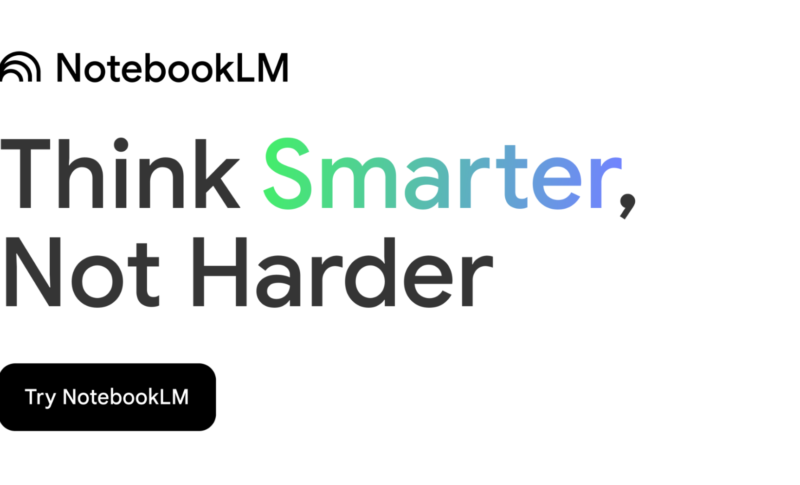






 株式会社 吉和の森
株式会社 吉和の森





